6 Möglichkeiten, ein iPhone auf dem Apple-Logo zu reparieren
Es ist so mühsam, wenn Ihr iPhone aus heiterem Himmel auf dem Apple-Logo hängen bleibt und nicht einmal den Startbildschirm lädt. Die gute Nachricht ist, dass Ihr Telefon wahrscheinlich nicht kaputt ist, aber Sie müssen das Problem sofort beheben.
In diesem Artikel erfahren Sie, wie Sie dieses Problem auf unterschiedliche Weise beheben können.
Warum sich Ihr iPhone nicht einschalten lässt und auf dem Apple-Logo klebt

Wenn Ihr iPhone weiterhin das Apple-Logo anzeigt und sich ausschaltet, geraten Sie nicht in Panik. Dieses Problem ist häufiger als Sie denken. In den meisten Fällen können Sie es reparieren, ohne sich an einen Mobiltelefontechniker wenden zu müssen.
Lassen Sie uns zunächst diskutieren, warum Ihr iPhone auf dem Apple-Logo klebt. Es gibt einige Gründe, warum Ihr Telefon diese Startphase nicht übersteht, z.
- Die Software des Telefons ist beschädigt. Dieses Problem kann während der Datenübertragung oder der Installation des neuesten iOS-Updates auf einem alten Telefonmodell auftreten.
- Sie haben beschädigte Dateien aus Ihrem iCloud- oder iTunes-Backup wiederhergestellt oder übertragen.
- Das Telefon hat einen Jailbreak durchlaufen und möglicherweise einige Softwareprobleme wie eine Boot-Schleife verursacht.
- Sie haben Ihr Telefon fallen lassen und die Auswirkungen haben möglicherweise einige interne Komponenten oder Hardware durcheinander gebracht.
So beheben Sie ein iPhone, das am Apple-Logo hängen bleibt
Das Internet ist voll mit Tipps für den weißen Bildschirm des iPhone des Todes und wie man es behebt. Aber die Wahrheit ist, dass es keine Allheilmittel-Lösung für das Problem gibt. Im Folgenden finden Sie einige Reparaturtipps, mit denen Sie Ihr geliebtes iPhone wiederbeleben können, wenn es auf einem weißen Bildschirm angezeigt wird oder auf dem Apple-Logo klebt:
1. Erzwingen Sie einen Neustart Ihres iPhones

Wenn Sie Ihr iPhone zum Neustart zwingen, kann dieses Problem möglicherweise behoben werden. Verschiedene iPhone-Modelle haben jedoch spezielle Möglichkeiten, wie sie neu gestartet werden können.
iPhone 6S, iPhone SE (1. Generation) und früher
Halten Sie die Home- Taste und die Sleep / Wake- Taste einige Sekunden lang gedrückt, bis das Apple-Logo verschwindet. Wenn das Logo angezeigt wird, lassen Sie die beiden Tasten los.
iPhone 7 und iPhone 7 Plus
Halten Sie die Seitentaste und die Lautstärketaste gleichzeitig. Warten Sie einige Sekunden, bis das Telefon neu gestartet wird und das Apple-Logo erneut angezeigt wird, bevor Sie loslassen.
iPhone 8, iPhone SE (2. Generation) und später
Drücken Sie die Lauter- Taste und lassen Sie sie los. Machen Sie dasselbe mit der Leiser- Taste. Dann drücken und halten Sie die seitliche Taste des Telefons , bis das Apple – Logo angezeigt. Denken Sie daran, dies in der richtigen Reihenfolge zu tun, da Ihr Telefon sonst möglicherweise eine SMS an Ihre SOS-Kontakte sendet.
Während des Neustarts blinkt der Bildschirm normalerweise vor dem Ausschalten. Es wird neu gestartet und tritt nicht in eine Boot-Schleife ein. Dieser Prozess löst die meisten Szenarien, es kann jedoch Ausnahmen geben, warum dies nicht funktioniert.
2. Installieren Sie iOS neu

Wenn der erzwungene Neustart nicht funktioniert, installieren Sie stattdessen iOS neu. Es besteht eine gute Chance, dass Ihr Telefon während eines Updates unterbrochen wurde und iOS beschädigt wurde.
Schließen Sie Ihr Telefon an einen Computer an. Wenn Sie ein macOS Catalina 10.15 verwenden, öffnen Sie zuerst den Finder . Wenn Sie einen PC mit einem macOS Mojave 10.14 oder früher verwenden, öffnen Sie stattdessen iTunes .
Suchen Sie Ihr iPhone auf Ihrem Computer. Befolgen Sie nach dem Anschließen die obigen Anweisungen, um einen Neustart zu erzwingen, und halten Sie die am Prozess beteiligten Tasten gedrückt, bis der Bildschirm "Wiederherstellungsmodus" mit einem Computersymbol angezeigt wird.
Wenn Sie die Aktualisierungs- oder Wiederherstellungsoptionen erhalten, wählen Sie Aktualisieren . Ihr Computer lädt iOS herunter und installiert es neu, ohne Ihre Daten zu löschen.
3. Verwenden Sie Systemreparaturprogramme

Wenn die beiden vorherigen Lösungen fehlgeschlagen sind, sollten Sie kostenpflichtige oder Freemium-Systemreparaturprogramme wie Fixppo verwenden . Diese Programme lösen Probleme, z. B. wenn das iPhone 11 bekanntermaßen auf dem Apple-Logo hängen geblieben ist.
Andere iOS-Systemwiederherstellungsprogramme umfassen Dr. Fone, TunesKit, Tenorshare Reiboot, iMyFone und FonePaw.
4. Führen Sie eine Werkswiederherstellung durch
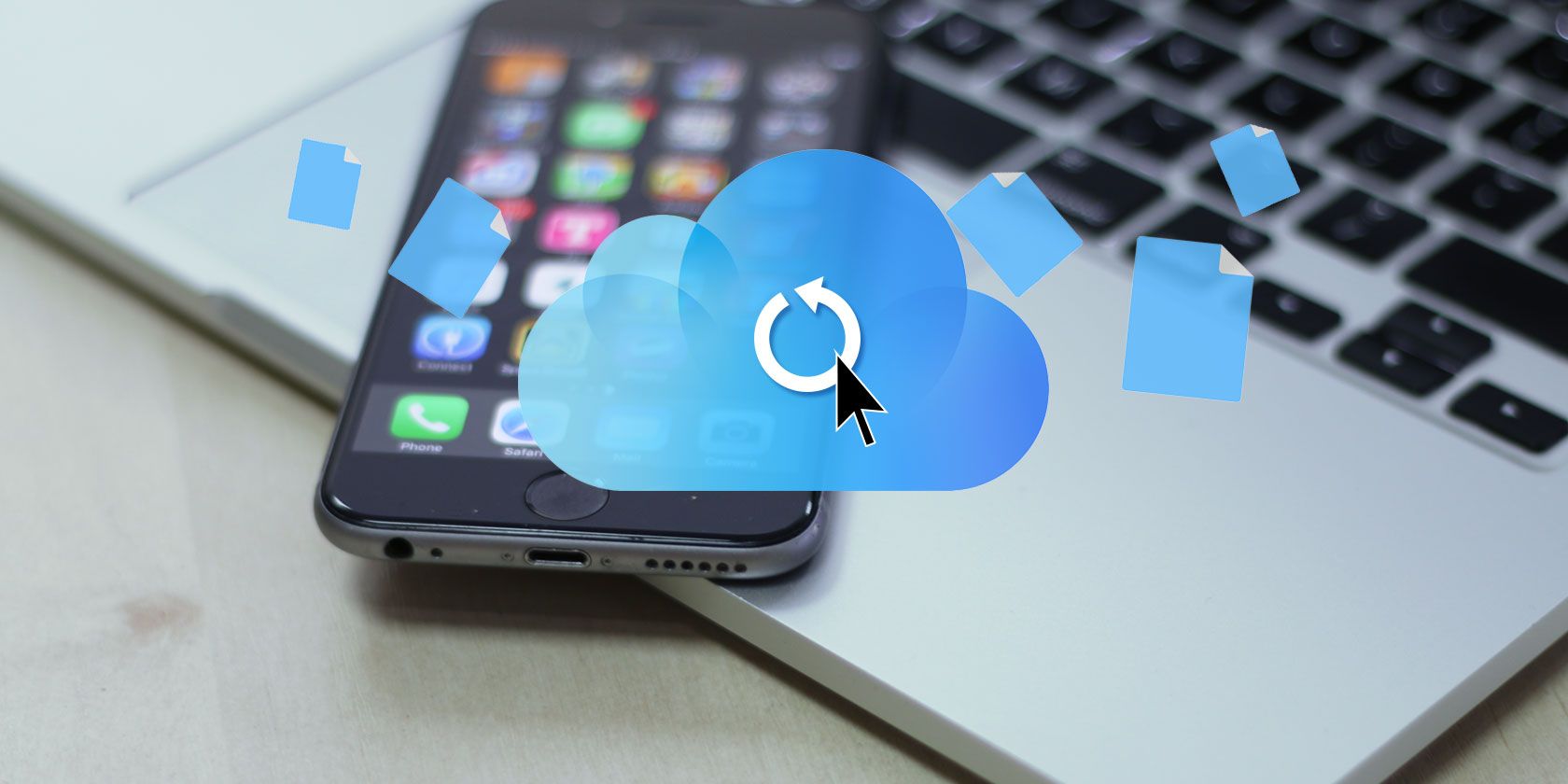
Wenn sich Ihr iPhone nicht einschalten lässt, können Sie eine Wiederherstellung der Werkseinstellungen in Betracht ziehen. Diese Option löscht alle Daten auf Ihrem Telefon. Es wäre viel einfacher, wenn Sie eine Sicherungskopie der Daten Ihres Telefons auf Ihrem Computer oder in iCloud hätten.
Wenn Sie kein Backup haben, verlieren Sie alle Ihre Daten, wenn Sie diesen Schritt ausführen.
Um eine werkseitige Wiederherstellung abzuschließen, rufen Sie den Wiederherstellungsmodus auf, wie in den vorherigen Abschnitten beschrieben. Anstatt jedoch Aktualisieren zu wählen, sollten Sie stattdessen die Option Wiederherstellen auf Ihrem Computer auswählen.
Wir empfehlen Ihnen, dies erst zu tun, nachdem Sie die vorherigen Optionen ausgeschöpft haben.
5. DFU-Wiederherstellung
Das Geräte-Firmware-Update (DFU) ist eine versteckte Funktion in Ihrem iPhone. Es kann Ihrem Telefon helfen, sich von schwerwiegenden Problemen zu erholen. Es ist eine Wiederherstellungsoption für Ihr iPhone, die die unvollständige Software und Firmware mit neuem Code überschreibt.
Schließen Sie Ihr iPhone mit einem von Apple zugelassenen USB-Kabel an einen Computer an. Führen Sie dann die folgenden Schritte aus:
iPhone 6S, iPhone SE (1. Generation) und frühere Modelle
- Halten Sie die Sleep / Wake- Taste gedrückt und halten Sie dann die Home- Taste gedrückt.
- Halten Sie diese Tasten etwa acht Sekunden lang gedrückt und lassen Sie dann die Sleep / Wake- Taste los. Halten Sie jedoch die Home- Taste gedrückt.
- Halten Sie die Home- Taste gedrückt, bis Ihr Computer Ihr iPhone bestätigt.
iPhone 7 und iPhone 7 Plus
- Halten Sie diese Tasten acht Sekunden lang gedrückt, bevor Sie die Seitentaste loslassen.
- Drücken und halten Sie die Seitentaste Taste zusammen mit der Lautstärketaste.
- Halten Sie die Leiser- Taste gedrückt, bis Ihr Computer Ihr Smartphone bestätigt.
iPhone 8, iPhone SE (2. Generation) und spätere Modelle
- Drücken Sie die Lauter- Taste und lassen Sie sie schnell los. Machen Sie dasselbe mit der Leiser- Taste.
- Drücken und halten Sie die seitliche Taste des Telefons. Wenn Sie dann einen schwarzen Bildschirm erhalten, halten Sie die Lautstärketaste gedrückt.
- Halten Sie diese Tasten etwa fünf Sekunden lang gedrückt. Lassen Sie die Seitentaste los, während Sie die Lautstärketaste gedrückt halten.
- Befolgen Sie die auf Ihrem Computer angezeigten Anweisungen.
Stellen Sie nach Erreichen des letzten Schritts für jedes iPhone-Modell sicher, dass der Bildschirm schwarz bleibt. Wenn dies der Fall ist, befindet es sich jetzt im DFU-Modus und Sie müssen den Anweisungen auf Ihrem Computer folgen.
Wenn Sie jedoch den iPhone-Bildschirm oder das iTunes-Symbol sehen, befindet es sich stattdessen im Wiederherstellungsmodus. Schließen Sie Ihr iPhone wieder an Ihren Computer an und wiederholen Sie die obigen Anweisungen. Stellen Sie diesmal sicher, dass Sie das richtige Timing haben.
6. Reparieren Sie es in einem Apple Store

Wenn Sie alle oben genannten Optionen ausgeschöpft haben, ist es Zeit, sie reparieren zu lassen. Wenn für Ihr Telefon noch Garantie besteht, sollte Apple die Reparaturen kostenlos abdecken, sofern es nicht auf andere Weise beschädigt wird.
Wenn Sie Ihr Telefon reparieren lassen, können auch Hardwareprobleme auftreten. Beispielsweise ist die Hauptplatine Ihres iPhones möglicherweise beschädigt und muss ersetzt werden.
Keine Panik!
Wenn Ihr iPhone auf dem Apple-Logo klebt, ist es am wichtigsten, herauszufinden, was es möglicherweise verursacht hat. Als Nächstes können Sie die oben aufgeführten Lösungen ausprobieren und versuchen, eine Beschädigung Ihres Telefons zu vermeiden. Wenn alles andere fehlschlägt, überlassen Sie es bitte den professionellen Reparaturfachleuten, Ihr iPhone zu reparieren.
